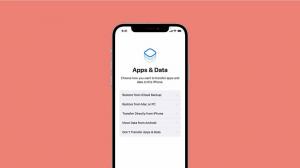Как да премахнете връзката между Facebook и Instagram
Искате да разделите акаунтите си в Instagram и Facebook? Ето най-лесния начин да прекратите връзката между акаунта си във Facebook и акаунта си в Instagram.
Въпреки че може да е хубаво да свържете някои от вашите акаунти в социалните медии, понякога е най-добре да ги държите отделно.
Независимо дали използвате един акаунт за професионална употреба и не искате личните ви снимки да си проправят път, или вие просто искате да разделите времето си, прекарано онлайн, може да знаете как да прекратите връзката между акаунтите си в Instagram и Facebook жизненоважен.
За щастие, ние знаем най-лесния начин за прекратяване на връзката между двата акаунта, така че не е нужно да го правите. Продължете да четете, за да разберете как да прекратите връзката между акаунта си във Facebook и акаунта си в Instagram.
Това, което използвахме
- Ние използвахме iPhone 13 Pro пускане на Instagram ап
Кратката версия
- Отворете своя Instagram и влезте в акаунта си
- Натиснете менюто за хамбургер
- Натиснете Настройки
- Щракнете върху Център за акаунти
- Кликнете върху Акаунти и профили
- Щракнете върху профила си във Facebook
- Кликнете върху вашия Facebook профил
- Щракнете върху Премахване от Центъра за акаунти
- Натиснете Продължи
- Натиснете Премахване (вашето име)
-
Стъпка
1Отидете на страницата на акаунта си в Instagram и кликнете върху менюто за хамбургери
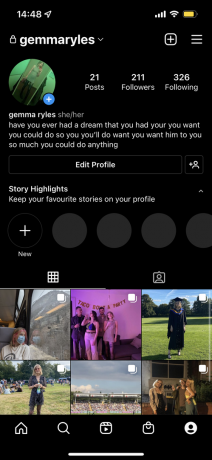
Този процес може да се извърши директно чрез приложението Instagram, без да е необходимо да превключвате между Instagram и Facebook. Кликнете върху менюто за хамбургер, което е в горния десен ъгъл на страницата на вашия акаунт. Изглежда като три линии, подредени една върху друга.
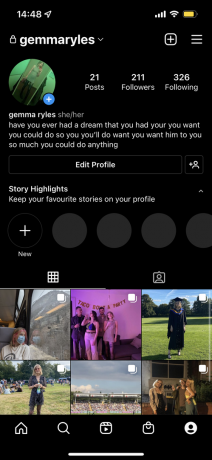
-
Стъпка
2Натиснете Настройки
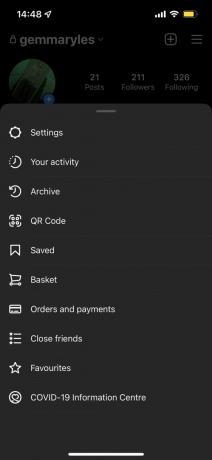
Отидете в Настройки, след като сте в менюто.
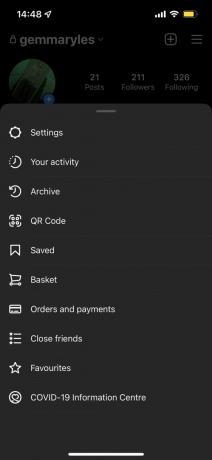
-
Стъпка
3Щракнете върху Център за акаунти
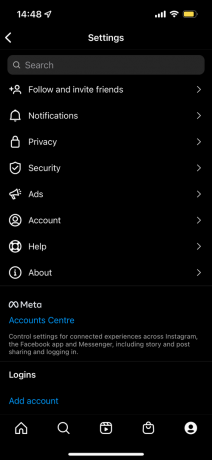
Натиснете Център за акаунти, за да продължите.
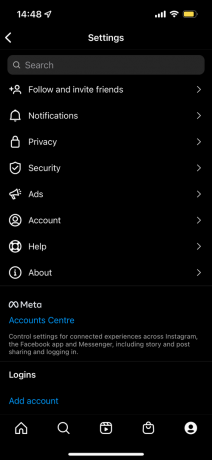
-
Стъпка
4Кликнете върху Акаунти и профили
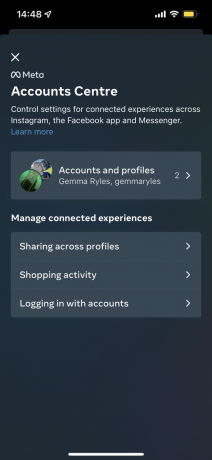
Изберете Акаунти и Профили, за да продължите.
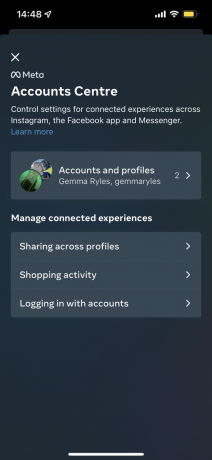
-
Стъпка
5Щракнете върху профила си във Facebook
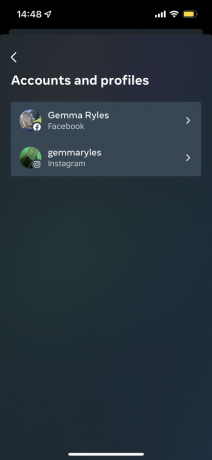
Изберете профила във Facebook, който искате да премахнете, при условие че има повече от един наличен.
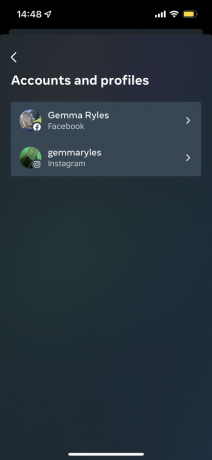
-
Стъпка
6Кликнете върху вашия Facebook профил
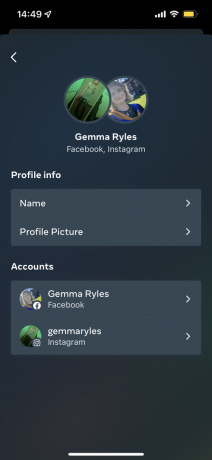
Ще трябва да щракнете отново върху профила си, за да продължите.
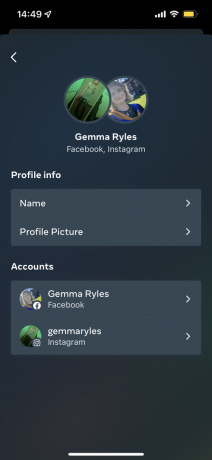
-
Стъпка
7Щракнете върху Премахване от Центъра за акаунти
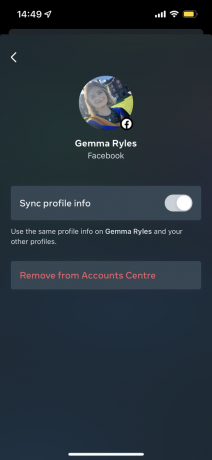
Натиснете бутона Премахване от Центъра за акаунти, за да започнете процеса на прекратяване на връзката.
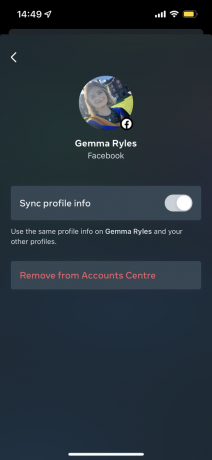
-
Стъпка
8Натиснете Продължи
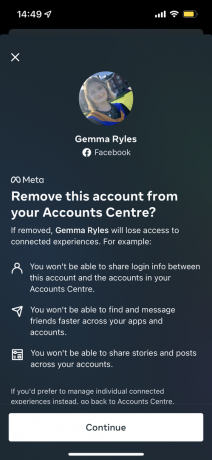
Натиснете бутона Продължи, ако не сте сигурни, винаги можете да отмените процеса.
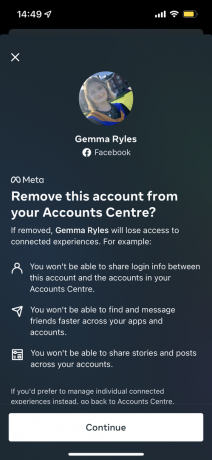
-
Стъпка
9Натиснете Премахване (вашето име)
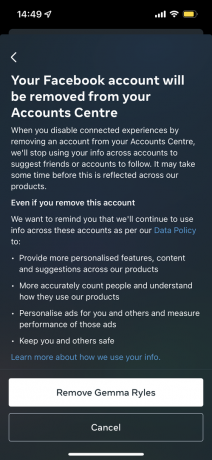
Натиснете бутона Премахни, за да потвърдите избора си, той ще има името, което в момента се използва за вашия профил във Facebook.
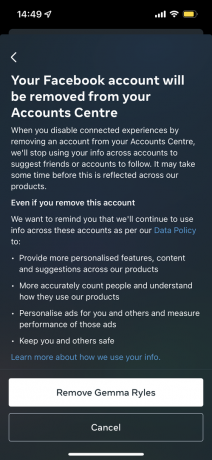
Отстраняване на неизправности
Да, можете да прекратите връзката между акаунтите си чрез приложението Instagram на мобилен телефон или лаптоп, въпреки че мобилното приложение е много по-лесно за използване, отколкото на лаптоп.
Да, ако промените решението си, винаги можете да свържете отново профилите си в Instagram и Facebook, след като ги прекратите.
Може да ви хареса…

Как да изтриете всички снимки от iPad

Как да изтриете съобщения в WhatsApp
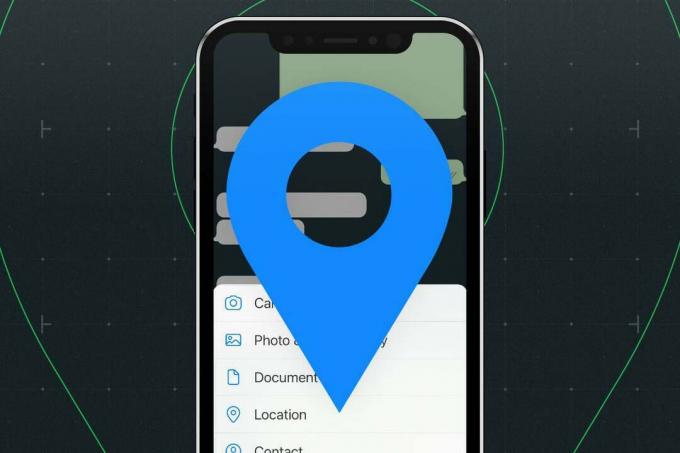
Как да споделите местоположението си в WhatsApp на iPhone

Как да свържете AirPods към iPhone

Как да възстановите фабричните настройки и да възстановите iPhone

Вземете iPhone 11 и неограничени данни само за £31 на месец този Черен петък
Защо да вярваме на нашата журналистика?
Основана през 2004 г., Trusted Reviews съществува, за да даде на нашите читатели изчерпателни, безпристрастни и независими съвети какво да купуват.
Днес имаме милиони потребители на месец от цял свят и оценяваме повече от 1000 продукта годишно.